
✒️SAP MM Creación de SolPed con Referencia
SAP MM Creación de SolPed con Referencia
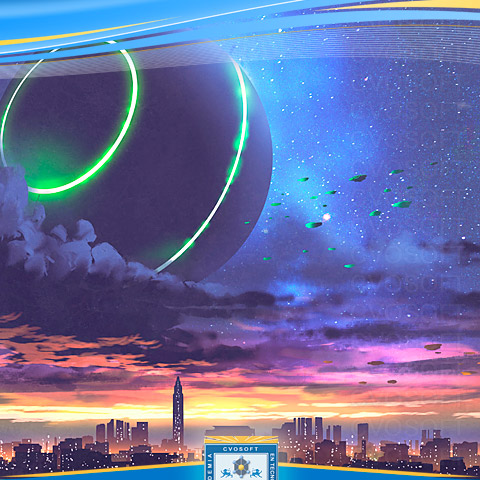
Pasos básicos para crear una solicitud de pedido con referencia:
La referencia puede ser utilizada para crear un documento similar (el nuevo documento heredara información del referente) o para vincular documentos del proceso de compra (tanto el documento de referencia como el nuevo formaran parte de la misma cadena de documentos del proceso de compras)
Ingresa al Sap logon 720
Digita el usuario, clave y lenguaje
Accede al sistema
Ingresar a la transacción ME51N (ya sea por medio del menú de favoritos, ingresando el código de transacción o mediante el árbol de transacciones)
Aparecerá la pantalla crear solicitud de pedido
Clic en el icono resumen documento activo, a la izquierda de la pantalla se despliega una sección de la cual se seleccionara el documento a tomar como referencia
Clic en el icono variante de selección (aspecto de flor, presente en la sección desplegada para la selección del documento de referencia) y seleccionar de la lista desplegada de documentos disponibles como referencia la opción correspondiente a solicitudes de pedido
Aparece la pantalla solicitudes de pedidos
Indicar un criterio de búsqueda mediante el cual se filtra la lista de documentos que mostrara el sistema; se puede tomar como criterio el nombre del solicitante, fecha de solicitud, clase de documento, grupo de compras, material, etc.
Clic en el icono ejecutar (aspecto de reloj) presente en la esquina superior izquierda de la pantalla o presionar la tecla enter
A partir de la búsqueda anterior se obtiene en la sección izquierda de la pantalla (desplegada a partir del icono resumen de documento activo) una lista de documentos disponibles para selección
Clic sobre el documento deseado como referencia y sin soltar el botón del mouse arrastrar el cursor hasta el icono del carrito y soltar
El nuevo documento hereda gran parte de la información del documento de referencia
Se realizan las modificaciones requeridas sobre la información heredada para ajustarla a los requerimientos del nuevo documento
Comprobar la ausencia de mensajes de advertencia o error, clic en el icono verificar (tiene aspecto de balanza) presente al lado del icono parametriz. Personal
El sistema arroja en la esquina inferior izquierda el mensaje “durante la verificación no apareció ningún error”
Para finalizar clic en el icono guardar
El sistema arroja en la esquina inferior izquierda el mensaje “creada la solicitud de pedido bajo el numero #”
Sobre el autor
Publicación académica de Javier Martin La Verghetta, en su ámbito de estudios para la Carrera Consultor en SAP MM.
Javier Martin La Verghetta
Argentina - Legajo: UZ54V
✒️Autor de: 66 Publicaciones Académicas
🎓Egresado del módulo:
 Disponibilidad Laboral: FullTime
Disponibilidad Laboral: FullTime



























